Word 2011 fyrir Mac: Búa til merki með því að sameina úr Excel

Búðu til merki í Word 2011 með Excel póstsameiningargagnagjafa. Hér eru skrefin til að framkvæma þetta auðveldlega.
Í Office 2011 fyrir Mac er sjálfgefið Outlook auðkenni kallað Main Identity, en forritið leyfir fleiri en eitt. Outlook 2011 fyrir Mac gefur þér nokkur verkfæri til að hjálpa þér að stjórna auðkennum þínum. Aðeins eitt auðkenni í einu getur birt í Outlook.
Til að skipta um auðkenni í Outlook 2011 fyrir Mac, taktu þessi skref:
Hætta í Outlook (með því að ýta á Command-Q lýkur hvaða forriti sem er).
Keyrðu Microsoft Database Utility.
Breyttu sjálfgefna Outlook auðkenninu.
Smelltu á rauða loka gluggahnappinn í efra vinstra horninu á tólaglugganum til að hætta í gagnagrunnshjálpinni.
Ræstu Outlook.
Þú getur látið Outlook gluggann birtast sjálfkrafa þegar þú opnar Outlook. Til að gera gluggann aðgengilegan:
Hætta í Outlook (með því að ýta á Command-Q lýkur hvaða forriti sem er).
Í Finder, opnaðu Microsoft Office 2011 Identities möppuna þína.
Breyttu heiti möppunnar á sjálfgefna Outlook auðkenninu þínu.
Ræstu Outlook.
Veldu Sýna þennan lista þegar Outlook er opnað gátreitinn.
Vertu viss um að velja Sýna þennan lista þegar Outlook er opnað gátreitinn. Það er handhægt tól til að skipta um auðkenni í stað þess að nota gagnagrunnsforritið. Þú getur síðan valið auðkennið sem þú vilt nota og smellt á OK án þess að þurfa að opna gagnagrunnsforritið.
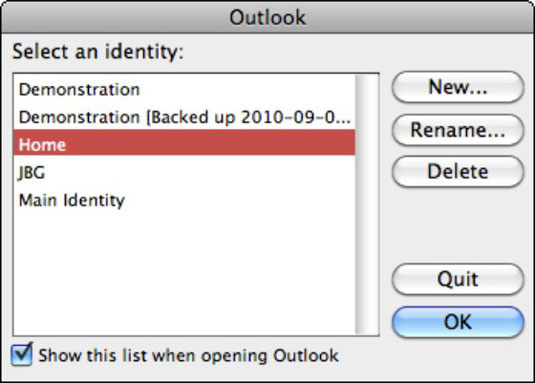
Búðu til merki í Word 2011 með Excel póstsameiningargagnagjafa. Hér eru skrefin til að framkvæma þetta auðveldlega.
Þegar þú vilt virkilega ekki að neinn sé að skipta sér af Word 2013 skjalinu þínu geturðu beitt einhverri vernd. Lykillinn er að læsa skjalinu þínu.
Stundum þarftu Outlook 2013 til að minna þig á mikilvægar dagsetningar eða eftirfylgni. Þú getur til dæmis notað fána til að minna þig á að hringja í einhvern í næstu viku. Besta leiðin til að hjálpa sjálfum þér að muna er að merkja nafn viðkomandi á tengiliðalistanum. Áminning mun birtast í dagatalinu þínu. Tengiliðir eru ekki […]
Hægt er að forsníða alla þætti útlits töflu í Word í Office 2011 fyrir Mac. Þú getur beitt stílum sem sameina frumur saman til að mynda stærri frumur, taka þær úr sameiningu, breyta rammalitum, búa til frumuskyggingu og fleira. Notkun töflustíls frá Office 2011 fyrir Mac borði. Töflur flipinn á borði […]
Þegar Word er notað í Office 2011 fyrir Mac geturðu beitt töflustílum til að breyta útliti frumanna. Ef þú finnur ekki fyrirliggjandi sem uppfyllir þarfir þínar geturðu búið til nýja töflustíla úr stílglugganum. Taktu þessi skref: Í Word 2011 fyrir Mac skaltu velja Format→Stíll. Stílglugginn opnast. Smellur […]
Þegar þú notar Office 2011 fyrir Mac muntu fljótlega komast að því að Word 2011 getur opnað vefsíður sem þú vistaðir í vafranum þínum. Ef vefsíða inniheldur HTML (HyperText Markup Language) töflu geturðu notað töflueiginleika Word. Þú gætir átt auðveldara með að afrita bara töfluhluta vefsíðunnar […]
Þó að þú getir í raun ekki búið til þín eigin þemu frá grunni, býður Word 2007 upp á mörg innbyggð þemu sem þú getur breytt til að henta þínum þörfum. Fjölbreytt úrval þema gerir þér kleift að blanda saman mismunandi leturgerðum, litum og sniðáhrifum til að búa til þína eigin aðlögun.
Þú getur breytt innbyggðu eða sérsniðnu þema í Word 2007 til að henta þínum þörfum. Þú getur blandað saman mismunandi leturgerðum, litum og áhrifum til að búa til það útlit sem þú vilt.
Word 2013 gerir þér kleift að stilla ákveðin snið, eins og að draga inn fyrstu línu málsgreinar. Til að láta Word draga sjálfkrafa inn fyrstu línu í hverri málsgrein sem þú skrifar skaltu fylgjast með þessum skrefum:
Word 2013 gerir þér kleift að velja forsíðu til að gera skjalið þitt frambærilegra. Snilldarlegasta og fljótlegasta leiðin til að skella niður forsíðu er að nota forsíðuskipun Word. Svona virkar það:






